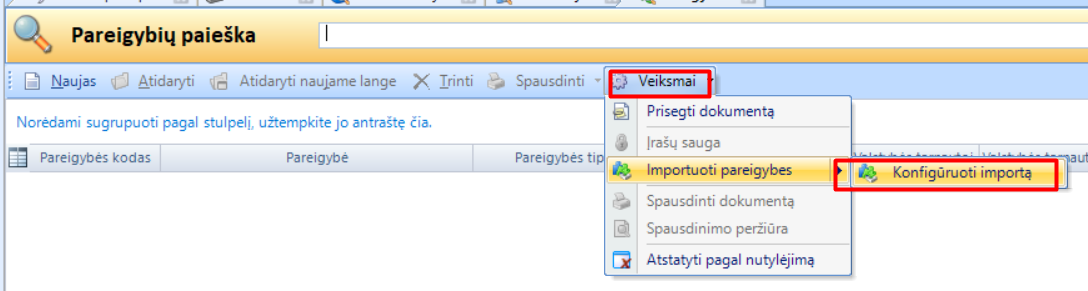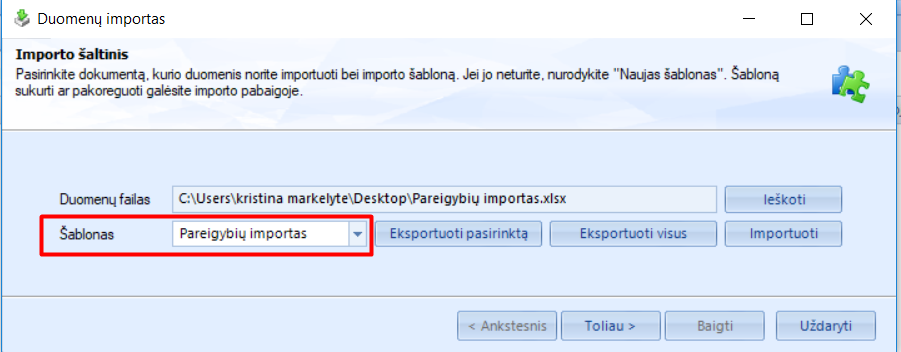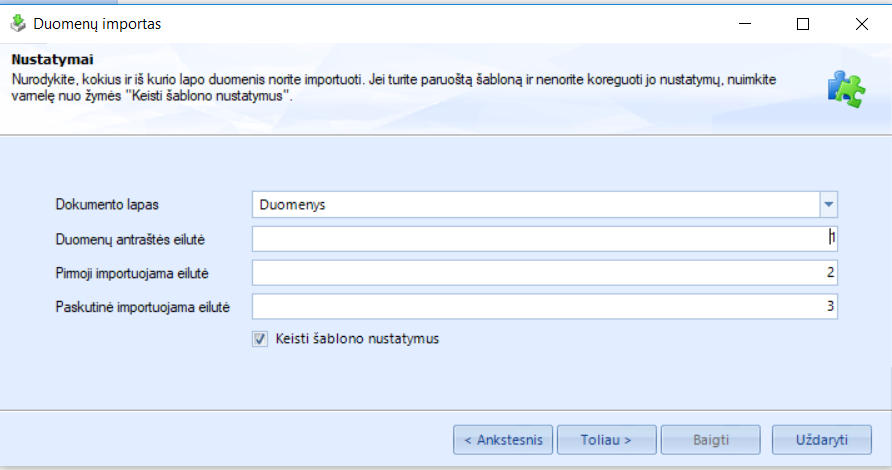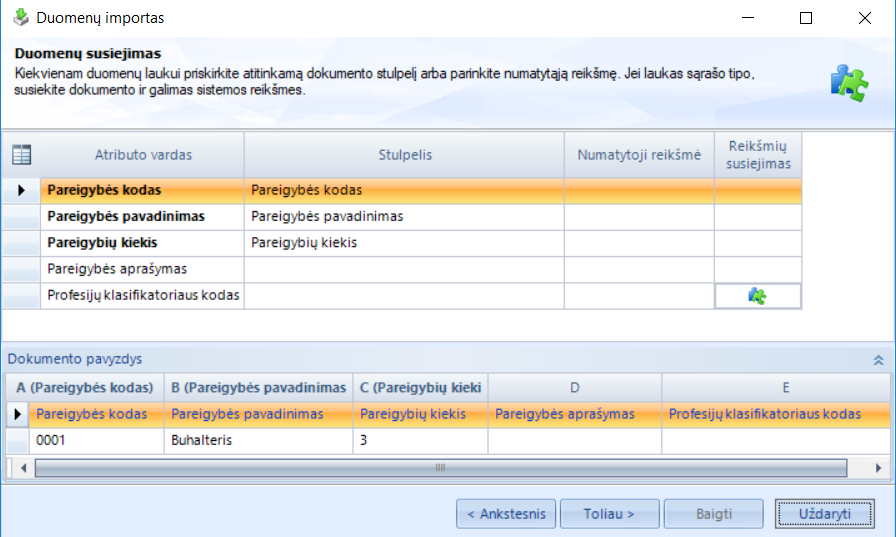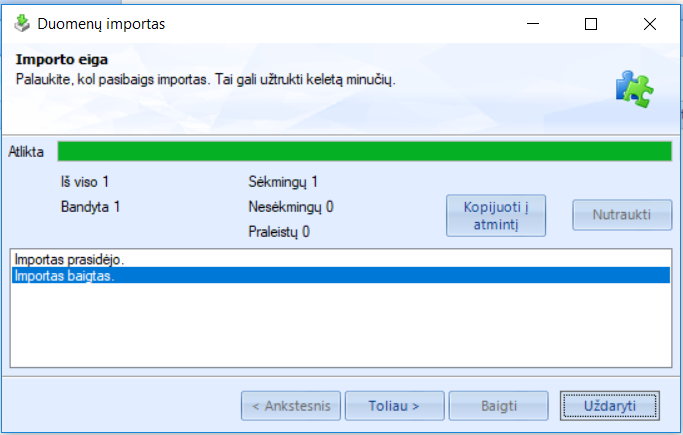2. Pareigybių kūrimas arba importavimas
Pareigybių kūrimas arba importavimas. Prieš pradedant dirbti su Atlyginimų ir personalo moduliu, turite susikurti arba susiimportuoti pareigybes.
1. Pareigybių kūrimas rankiniu būdu.
1.1. Pareigybės kuriamos Personalas ir atlyginimai -> Pareigybės spaudžiant [Naujas].
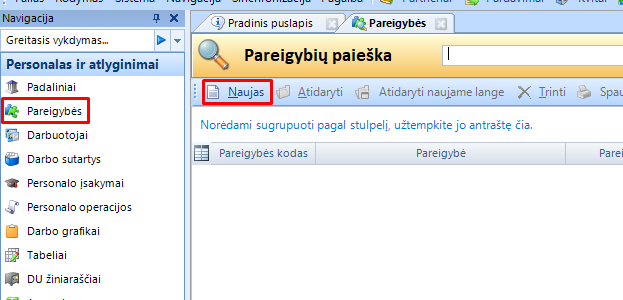
1.2. Atvertoje kortelėje nurodoma:
Kodas - nurodomas pareigybės kodas
Pavadinimas - nurodomas pareigybės pavadinimas
Pareigybės kodas - iš sąrašo pasirenkamas pareigybės tipas. Jei pasirenkamas pareigybės tipas Valstybės tarnautojas, atsiranda galimybė nurodyti: pareigybė, pareigybės lygis, kategorija, darbo sritis. Įprastai pasirenkamas pareigybės tipas Kita.
Aprašymas - pagal poreikį gali būti nurodomas aprašymas
Profesijų klasifikatoriaus kodas - iš sąrašo pasirenkamas pareigybės kodas. Pagal čia nurodytą kodą įrašomas kodas generuojant 1-SD pranešimą.
Pareigybių kiekis - nurodomas galimas darbuotojų, dirbančių pagal šią pareigybę skaičius. Jei nurodysite čia 1, tai registruodami darbo sutartį antram šios pareigybės darbuotojui, pateikiamame pareigybių sąraše būtent šios pareigybės pridėti nebebus galima.
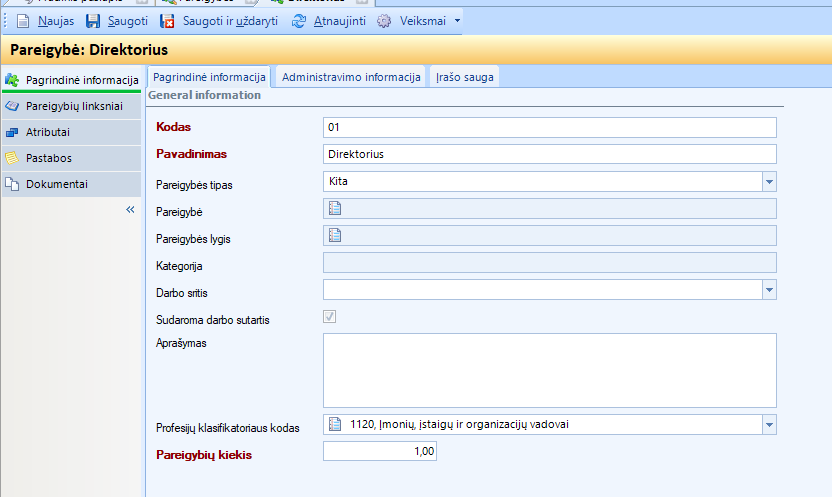
2.Pareigybių importas
Turime galimybę reikiamas pareigybes suimportuoti t.y. užpildžius excel failą ir susiejus sistemos laukus su failo laukais importo metu - pareigybės į sistemą bus sukeltos kelių mygtukų paspaudimu.
2.1. Norėdami suimportuoti pareigybes, pirmiausia turite užpildyti excel failą, kurį rasite čia . Galite naudoti ir savo turimą excel failą (gal Jūsų prieš tai naudota sistema suteikia galimybę išsiimportuoti pareigybes), tik tada būtina tinkamai susieti turimo failo laukus su erpo laukais importo metu.
2.2. Pareigybių importas atliekamas Personalas ir atlyginimai -> Pareigybės -> Veiksmai -> Importuoti pareigybes -> Konfigūruoti importą.
2.3. Atvertoje lentelėje pridedamas importo failas. Jei siūlomo failo nemodifikavote, tuomet pasirinkite skiltyje Šablonas Pareigybių importas. Šiame šablone bus išsaugotas standartinis laukus susiejimas, todėl susieti failo ir sistemos laukų Jums nebereikės. Spauskite [Toliau]
2.4. Nurodykite duomenų lapą, antraštės eilutė, duomenų pradžios ir pabaigos eilutes (įprastai sistema parenka automatiškai) ir spauskite [Toliau]
2.5. Jei 3 punkte pasirinkote jau sukurtą šabloną - čia nieko daryti nebereikia, tik pasitikrinti ir spausti [Toliau]. Jei importo failą modifikavote ir nepasirinkote šablono - susiekite sistemos ir failo laukus kaip kad parodyta paveiksle ir spauskite [Toliau].
2.6. Prasidės importas, o jo pabaigoje matysite rezultatus. Pareigybės suimportuotos.